自用的聯(lián)想臺(tái)式電腦越來越慢,最近SSD硬盤價(jià)格下降很快,考慮增加一個(gè)SSD硬盤作為聯(lián)想電腦的啟動(dòng)盤。直接加裝SSD要么不能從SSD啟動(dòng)系統(tǒng),要么一鍵恢復(fù)功能會(huì)失效,搜索了網(wǎng)上的相關(guān)教程,感覺都不是很滿意。自己倒騰了幾天,終于摸索出以下這個(gè)完美制作聯(lián)想Win7一鍵恢復(fù)盤的方法。有同樣需求的可以照著做。
1.準(zhǔn)備工作
下載好以下工具或軟件
OKR7.0_20100511_145200.iso
聯(lián)想一鍵恢復(fù)7.0修復(fù)工具包okr(SSD+HDD).rar
聯(lián)想電腦驅(qū)動(dòng)程序,從聯(lián)想官網(wǎng)下載
DiskGenius 免費(fèi)版從http://www.diskgenius.cn/下載
win7系統(tǒng)光盤映像文件,可以是聯(lián)想OEM版或微軟MSDN版本。
聯(lián)想OEM證書文件,OEM許可KEY
軟碟通UltraISO單文件綠色版
2用DiskGenius查看,確認(rèn)SSD和普通硬盤的哪個(gè)是HDD0,哪個(gè)是HDD1.圖中看到我的Intel SSD是在HDD1
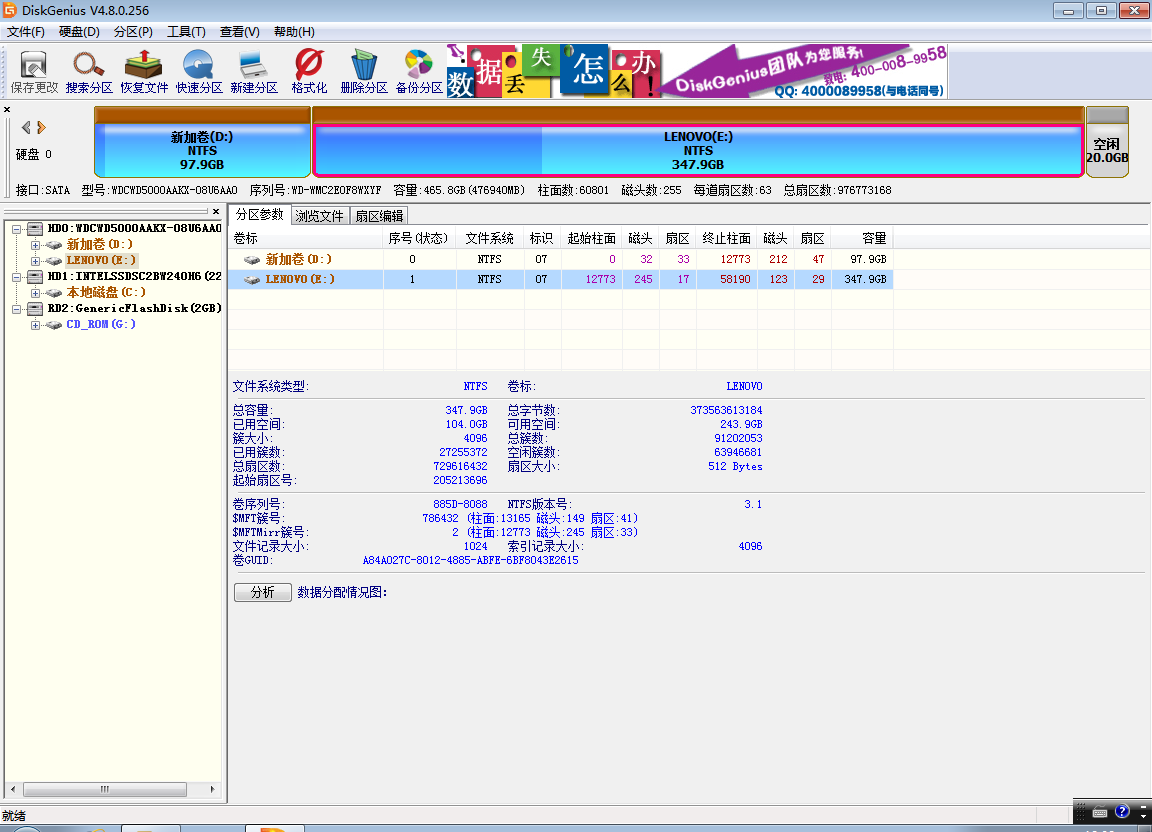
2用DiskGenius制作好分區(qū),SSD建議就分一個(gè)區(qū),普通硬盤可以考慮分2個(gè)區(qū)(一個(gè)數(shù)據(jù)分區(qū)以下稱D盤,一個(gè)資料備份分區(qū)E盤),另外在末尾預(yù)留20G左右的空間,用于制作聯(lián)想隱藏分區(qū)。如果原來有一鍵恢復(fù)分區(qū)的要?jiǎng)h除,別擔(dān)心,后面會(huì)重新制作全新的一鍵恢復(fù)7.0。
3用軟碟通分別提取出win7系統(tǒng)到d:\win、聯(lián)想驅(qū)動(dòng)到d:\LenovoDrivers、OKR工具到d:\OKR,提取OKR7.0_20100511_145200.iso的TPE文件夾到d:\TPE目錄中
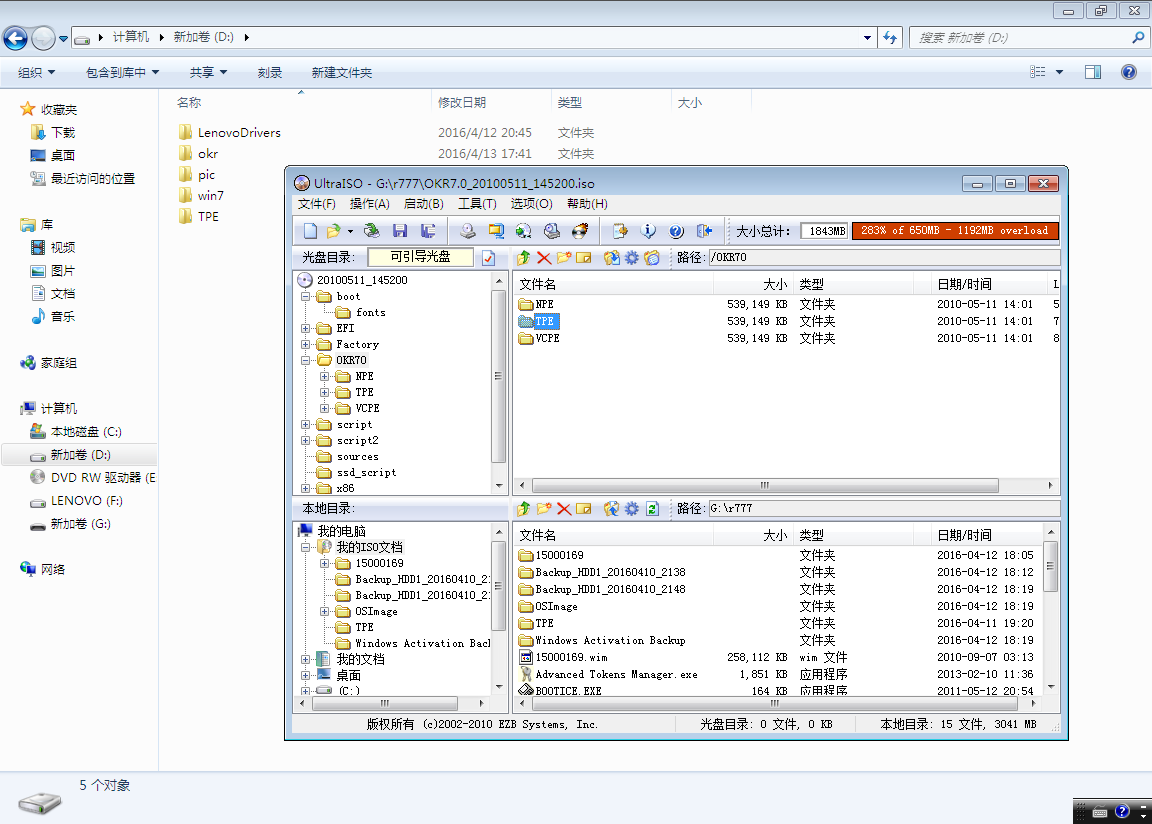
我這里使用的MSDN的64為版本的Win7系統(tǒng)。
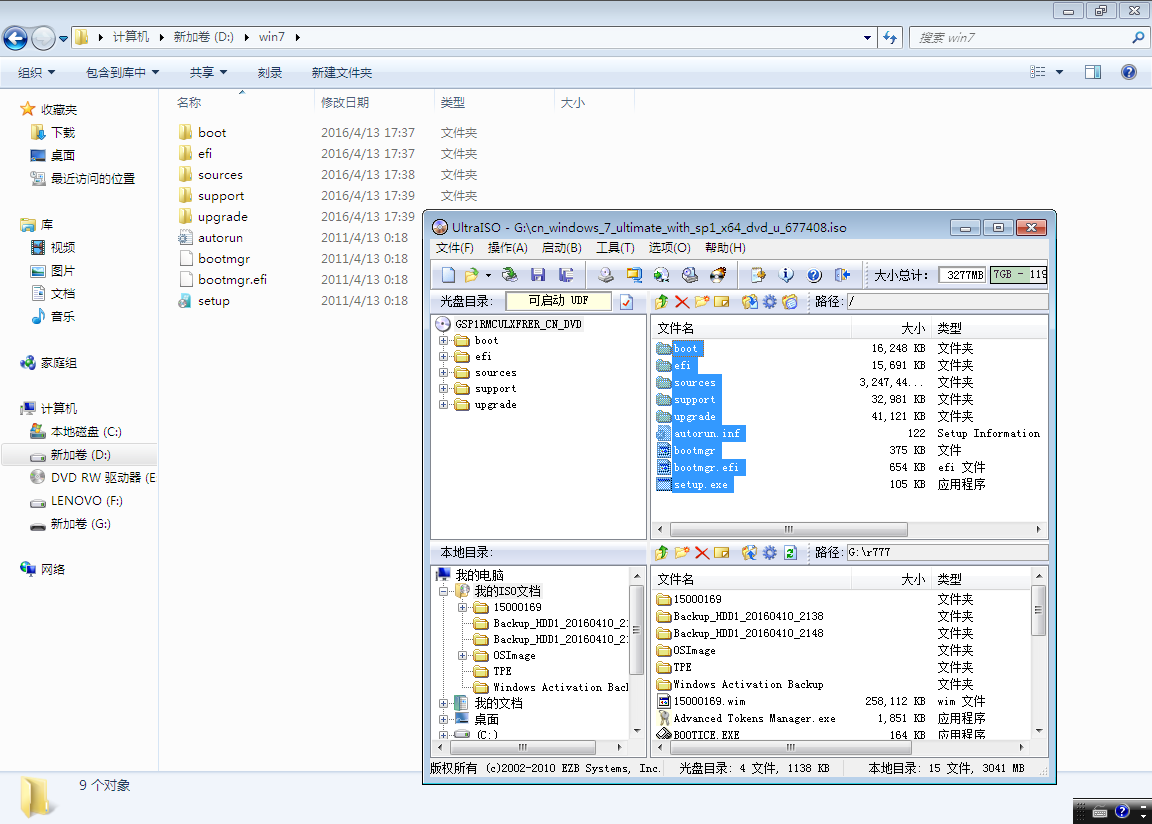
4.用U盤啟動(dòng)(推薦使用微PE工具箱制作啟動(dòng)維護(hù)U盤,真正完全純凈不會(huì)修改主頁(yè)安裝亂七八糟的程序)電腦后,在SSD硬盤全新安裝Win7專業(yè)版。建議使用WinNTSetup安裝器全新安裝Windows,設(shè)置好驅(qū)動(dòng)文件夾,會(huì)自動(dòng)安裝好驅(qū)動(dòng)程序,省心方便。
5.重新啟動(dòng)進(jìn)入win7完成系統(tǒng)安裝后,點(diǎn)擊開始->我的電腦->屬性-》Windows激活,輸入聯(lián)想oem 激活碼,注意對(duì)應(yīng)你所安裝win 7版本(旗艦版的key是不能用于專業(yè)版的)。再?gòu)拈_始菜單->命令行提示符以管理員身份運(yùn)行,輸入slmgr.vbs -ilc <證書路徑> 導(dǎo)入OEM證書完成激活
6.下面開始制作全新聯(lián)想一鍵恢復(fù)分區(qū)。
6.1首先根據(jù)前面用DiskGenius檢查的情況,如果你的SSD是在HDD1就要像我一樣進(jìn)入D:\OKR修改CREATEHP文件里的seldis 1替換成sel dis 0,將FIXASD、SETUP1兩個(gè)文件中的hdd1全部替換成hdd0,這一步用記事本編輯就好。
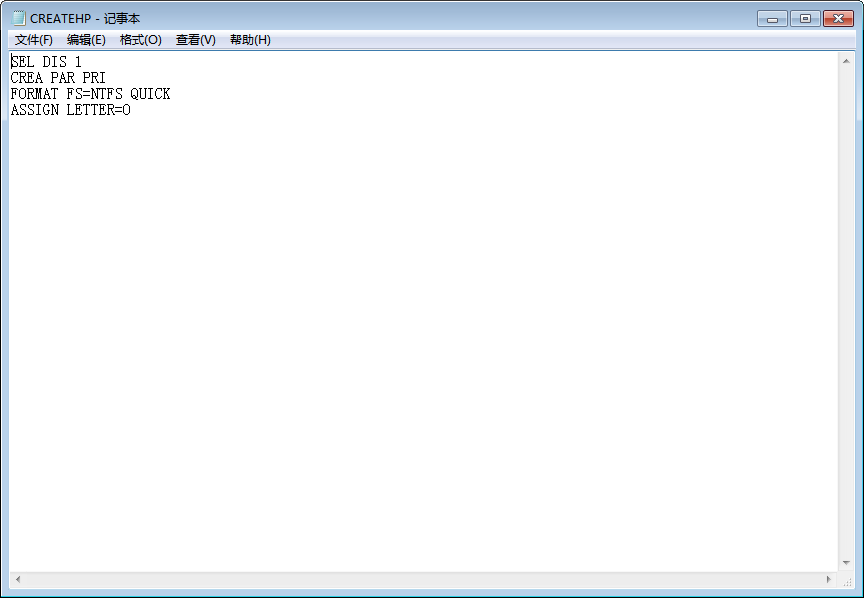
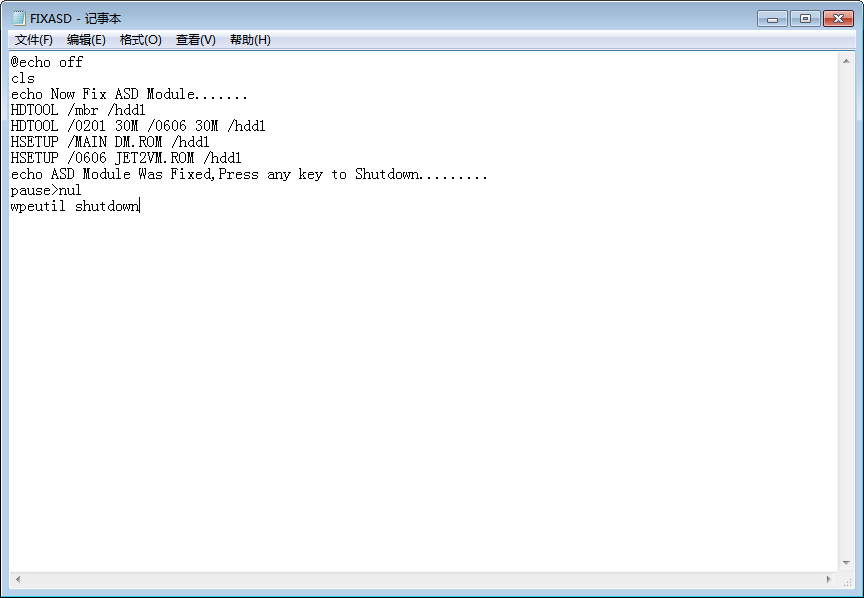
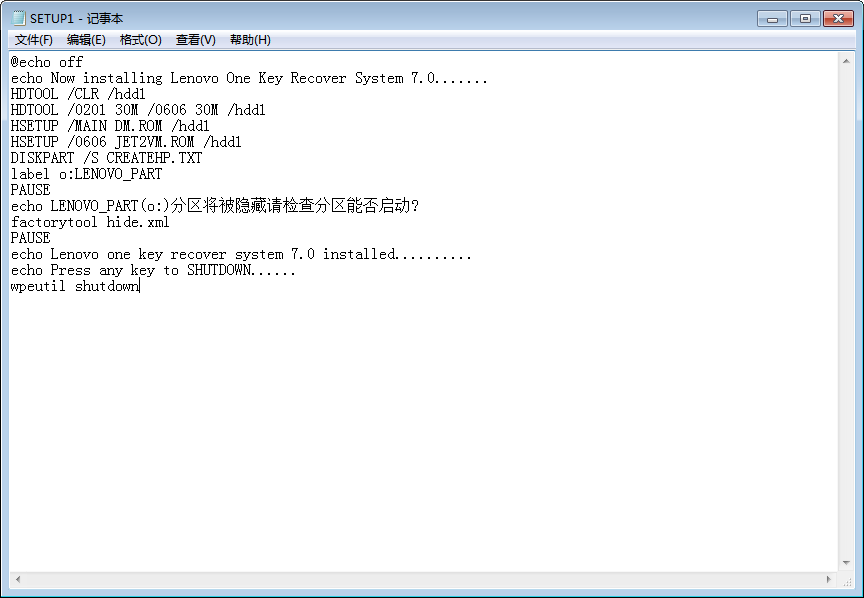
6.2從開始菜單->命令行提示符以管理員身份運(yùn)行以下命令
d:
cd okr
setup
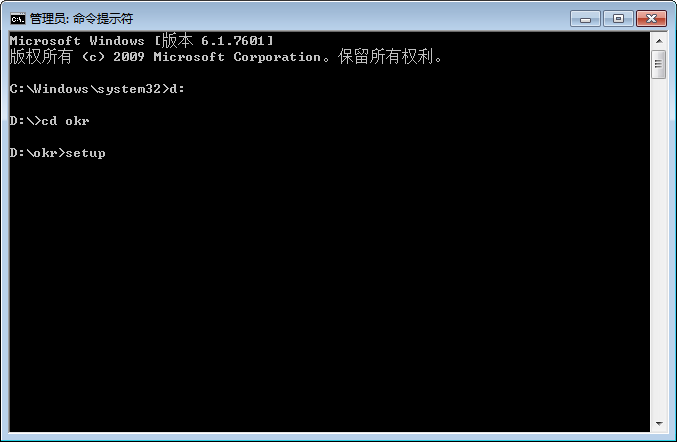
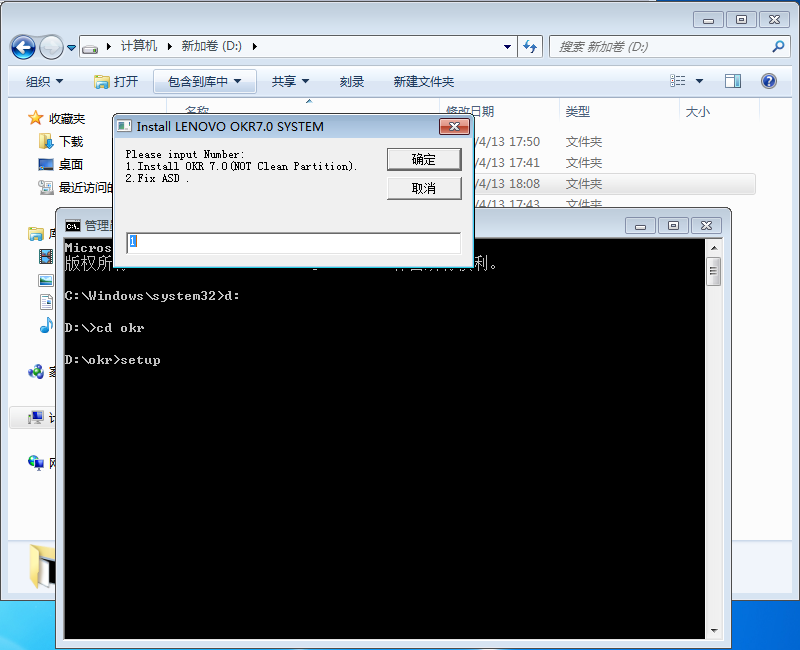
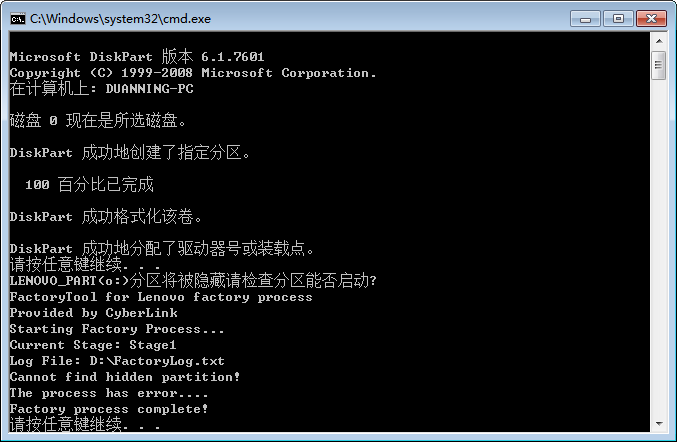
然后會(huì)看到提示窗口,按回車后安裝好一鍵恢復(fù)分區(qū)。
繼續(xù)在cmd中輸入
hdtool /view /hdd1 {檢查模塊是否安裝成功} (注意"/"號(hào)前面的空格)
下圖中“TypeID”下面有三個(gè)“yes”就說明模塊已經(jīng)安裝成功了。
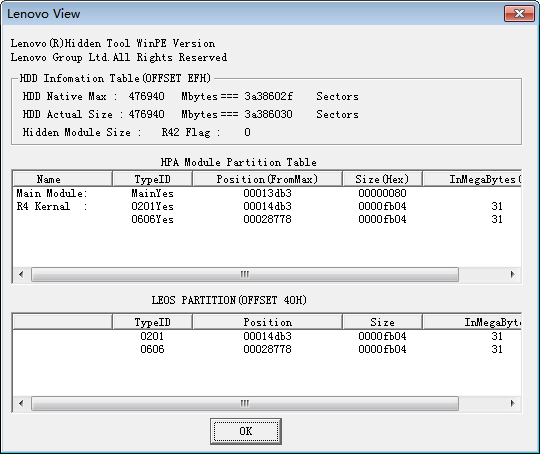
6.3將前面提取到d:\TPE中的所有文件和目錄復(fù)制到這個(gè)一鍵恢復(fù)分區(qū)中去(盤符應(yīng)該是O)。
6.4最后在cmd中輸入以下命令把聯(lián)想一鍵恢復(fù)分區(qū)隱藏
hdtool /HID /hdd1
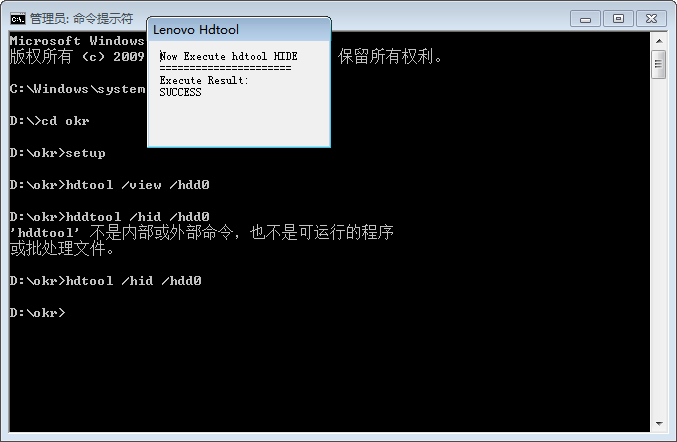
7.關(guān)機(jī)后重新啟動(dòng)電腦,按novo鍵就可以正常啟動(dòng)一鍵恢復(fù)系統(tǒng)的安裝了。系統(tǒng)重啟一次后,開始安裝語(yǔ)言包,輸入21表示是簡(jiǎn)體中文
安裝完成之后再次重啟電腦,同時(shí)再次按novo鍵進(jìn)行一鍵恢復(fù)系統(tǒng),執(zhí)行工廠首次備份。這時(shí)候會(huì)將你前面安裝好的Win7系統(tǒng)備份到一鍵恢復(fù)分區(qū)。以后電腦出現(xiàn)問題,就可以按novo鍵重新恢復(fù)系統(tǒng)了。